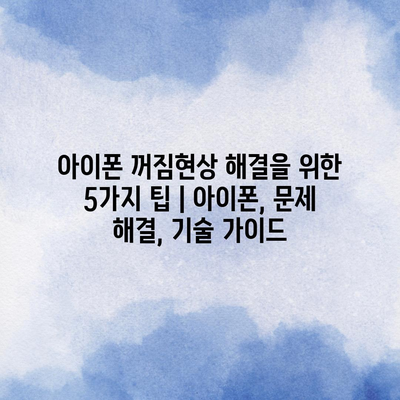아이폰 꺼짐현상 해결을 위한 5가지 팁 | 아이폰, 문제 해결, 기술 가이드
아이폰을 사용할 때 가장 불편한 문제 중 하나는 바로 꺼짐 현상입니다. 이러한 현상은 예기치 않게 발생하여 사용자의 불편을 초래할 수 있습니다.
이 글에서는 아이폰의 꺼짐 현상을 해결하기 위한 5가지 팁을 소개합니다. 이 팁들은 간단하지만 효과적인 방법으로, 문제를 해결하는 데 큰 도움이 될 것입니다.
첫 번째 팁은 소프트 리셋입니다. 아이폰을 껐다가 다시 켜는 것만으로도 문제를 개선할 수 있습니다.
두 번째로, 소프트웨어 업데이트를 확인하세요. 종종 최신 업데이트가 꺼짐 현상을 방지하는 데 도움을 줍니다.
세 번째는 배터리 상태를 점검하는 것입니다. 배터리의 성능이 저하되면 꺼짐 현상이 발생할 수 있습니다.
네 번째로, 불필요한 앱 종료를 추천합니다. 동시에 실행되는 앱이 많으면 기기 성능에 부담을 줄 수 있습니다.
마지막으로, 공장 초기화를 고려해보세요. 충분한 백업 후 초기화하면 문제를 완전히 해결할 수 있습니다.
이 간단한 팁들을 통해 아이폰 꺼짐 현상 문제를 해결하시길 바랍니다.
✅ 최신 윈도우 10 설정 팁을 손쉽게 알아보세요.
아이폰 업데이트 확인하기| 최신 소프트웨어로 문제 해결하기
아이폰을 사용하는 많은 사용자들은 때때로 꺼짐 현상을 경험하게 됩니다. 이 문제는 소프트웨어의 오류나 버그로 인해 발생할 수 있으며, 가장 기본적인 해결책 중 하나는 소프트웨어 업데이트입니다.
업데이트를 통해 아이폰의 운영 체제를 최신 버전으로 유지하면, 다양한 문제를 예방할 수 있습니다. 애플은 정기적으로 버그 수정과 성능 향상을 위한 업데이트를 제공하므로, 이 기회를 놓치지 않는 것이 중요합니다.
업데이트 확인 방법은 간단합니다. 설정 앱을 열고, ‘일반’ 메뉴를 선택한 뒤 ‘소프트웨어 업데이트’를 클릭하면 됩니다. 여기에서 새로운 업데이트가 있는지 확인할 수 있습니다.
필요할 경우, 소프트웨어 업데이트는 Wi-Fi에 연결하여 진행하시는 것을 추천합니다. 데이터 사용량이 많아질 수 있으니, Wi-Fi 환경에서 업데이트하는 것이 좋습니다.
- 설정 앱 열기
- 일반 메뉴 선택하기
- 소프트웨어 업데이트 클릭하기
업데이트 후에도 여전히 문제가 지속된다면, 다른 해결책을 모색해야 할 수 있습니다. 이러한 경우에는 아이폰 재시작을 시도해 보는 것이 좋습니다. 재시작은 임시 파일을 정리하고, 시스템이 원활하게 작동하도록 도와줄 수 있습니다.
최신 소프트웨어로 가능한 문제들을 해결했다면, 아이폰의 성능이 향상될 것입니다. 업데이트는 항상 중요한 단계이기 때문에, 정기적으로 확인하고 설치하는 것을 잊지 마세요. 여러분의 아이폰이 항상 원활하게 작동할 수 있도록 하는 가장 좋은 방법입니다.
✅ 쏘렌토 엔진브레이크 사용으로 안전한 드라이브를 경험하세요.
배터리 상태 점검| 성능 저하를 막는 방법
아이폰의 꺼짐 현상은 종종 배터리 상태와 관련이 있습니다. 배터리 건강을 점검하고 성능을 극대화하는 방법을 알아보겠습니다. 잘 관리된 배터리는 기기의 전반적인 성능을 향상시킬 수 있습니다.
| 점검 항목 | 상태 | 추천 조치 |
|---|---|---|
| 배터리 건강 확인 | 80% 이하 | 배터리 교체 고려 |
| 앱 사용 현황 확인 | 많은 배터리 소모 | 백그라운드 앱 종료 |
| 아이폰 소프트웨어 업데이트 | 구버전 사용 중 | 최신 버전으로 업데이트 |
| 배터리 설정 조정 | 최적화 미비 | 저전력 모드 사용 |
위의 체크리스트를 활용하면 아이폰의 배터리 상태를 보다 효과적으로 관리할 수 있습니다. 정기적인 점검과 간단한 조치를 통해 성능 저하를 예방할 수 있으며, 이로 인해 꺼짐 현상도 줄어들 것입니다.
✅ 아이폰 배터리 성능을 최적화하는 비결을 알아보세요.
불필요한 앱 종료| 메모리 관리로 안정성 높이기
불필요한 앱 확인하기
가끔씩 사용하지 않는 앱이 메모리를 차지해 성능 저하를 초래할 수 있습니다.
아이폰을 사용하다 보면 많은 앱이 백그라운드에서 실행되고 있는 경우가 많습니다. 이러한 경우 메모리와 배터리 소모가 증가하므로, 불필요한 앱을 종료하는 것이 중요합니다. 설정에서 실행 중인 앱을 확인하고, 사용하지 않는 앱은 즉시 종료하여 성능을 개선할 수 있습니다.
앱 강제 종료하는 방법
앱이 오류를 일으키거나 반응이 느려질 경우, 강제 종료를 통해 문제를 해결할 수 있습니다.
아이폰에서 앱을 강제로 종료하는 방법은 간단합니다. 홈버튼이 있는 모델은 홈버튼을 두 번 눌러 실행 중인 앱 목록을 열고, 위로 스와이프하여 종료하면 됩니다. 홈버튼이 없는 모델에서는 화면 하단에서 위로 쓸어올려 앱 목록을 불러오고, 원하는 앱을 위로 스와이프하여 종료할 수 있습니다.
앱 자동 업데이트 비활성화
자동 업데이트 기능이 켜져 있으면 불필요한 앱이 자주 백그라운드에서 실행될 수 있습니다.
자동 업데이트를 비활성화하는 것은 앱이 자동으로 실행되는 것을 막아 메모리와 배터리를 절약하는 좋은 방법입니다. 설정 메뉴에서 앱 스토어를 선택한 후, 자동 다운로드 옵션을 끄면, 필요할 때만 수동으로 업데이트하게 되어 안정성을 높일 수 있습니다.
줌인 및 줌아웃 기능 활용
줌인과 줌아웃을 통해 화면을 더욱 효율적으로 관리할 수 있습니다.
아이폰은 화면의 배율을 조절하여 다양한 작업을 보다 효율적으로 할 수 있는 기능을 제공합니다. 이 기능을 잘 활용하면 불필요한 앱이 잘 보이지 않게하여 자연스럽게 메모리 소모를 줄일 수 있습니다. 특히, 여러 앱을 동시에 사용할 때 가장 유용합니다.
주기적인 재부팅
주기적으로 아이폰을 재부팅하면 메모리가 초기화되고 안정성이 높아집니다.
아이폰을 주기적으로 재부팅하는 것은 많은 사람들이 간과하는 부분입니다. 전원을 껐다 켜면 시스템이 초기화되어 불필요한 데이터를 제거하고 메모리를 회복하게 됩니다. 이는 전반적인 성능 향상에 기여할 수 있습니다. 정기적으로 재부팅하여 최적의 상태를 유지하는 것이 바람직합니다.
✅ 엘지 벽걸이 에어컨 리모컨으로 간편하게 설정해 보세요.
설정 초기화| 문제 해결을 위한 최후의 방법
1, 설정 초기화의 필요성
- 아이폰의 꺼짐 현상이 반복된다면 설정 초기화를 고려해보는 것이 좋습니다.
- 이 방법은 소프트웨어나 앱의 충돌로 인해 발생하는 문제를 쉽게 해결할 수 있습니다.
- 설정 초기화는 사용자의 데이터를 삭제하지 않으므로 상대적으로 안전한 방법입니다.
1.1 설정 초기화의 장점
설정 초기화는 기기의 전반적인 설정을 새롭게 할 수 있어 여러 문제를 한 번에 해결할 수 있는 장점이 있습니다. 이 과정에서 시스템의 오류가 수정되고, 불필요한 캐시가 삭제되어 성능이 향상될 수 있습니다.
1.2 설정 초기화의 주의사항
설정 초기화는 데이터 삭제가 없는 방법이지만, 사후의 보안 설정이나 개인 맞춤 설정은 초기화 후 다시 복구해야 합니다. 따라서 이전에 필요한 데이터를 백업하는 것이 중요합니다.
2, 설정 초기화 방법
- 아이폰의 설정 앱을 열고 ‘일반’ 메뉴로 이동합니다.
- ‘전송 또는 iPhone 재설정’ 옵션을 선택한 후 ‘모든 설정 재설정’을 클릭합니다.
- 함께 진행되는 화면의 안내를 따라 초기화를 진행합니다.
2.1 초기화 단계
초기화 과정을 진행할 때 비밀번호 입력이 요구되므로 미리 준비해두어야 합니다. 초기화가 완료되는 데 몇 분 정도 소요될 수 있으며, 이후에는 기기가 재시작됩니다.
2.2 초기화 후 설정
설정 초기화 후에는 WI-Fi 연결, 블루투스 설정 등을 다시 해야 합니다. 이러한 설정이 완료된 이후에는 기기가 정상적으로 작동하는지 확인하는 과정도 필요합니다.
3, 초기화 후 점검 항목
- 설정 초기화 후 아이폰이 정상적으로 작동하는지 모든 기능을 점검합니다.
- 기기의 전원이 잘 꺼지지 않는지, 앱 사용시 문제가 없는지 확인합니다.
- 필요시 추가적인 지원이 필요하다면 애플 고객센터에 문의하는 것도 좋은 방법입니다.
3.1 점검 항목
아이폰의 다양한 기능을 점검할 때는 카메라, 메시지, 전화 등의 기본 앱부터 시작하는 것이 좋습니다. 각 앱을 실행해보며 정상적으로 작동하는지 확인하는 것이 중요합니다.
3.2 추가적인 정보
아이폰 설정 초기화는 보통 문제 해결의 마지막 단계로 권장됩니다. 만약 이러한 방법으로도 꺼짐 현상이 해결되지 않는다면, 하드웨어 문제일 수 있으므로 전문가에게 점검받는 것이 필요합니다.
✅ 전라북도 김제시의 누수 문제를 간단히 해결하는 방법을 알아보세요.
하드웨어 점검| 전문가의 도움 받기
아이폰에서 꺼짐 현상이 지속된다면, 하드웨어 점검이 필수적입니다. 특히 배터리나 메인보드와 같은 부품에 문제가 있을 수 있으며, 이러한 경우 전문 서비스 센터의 진단이 필요합니다.
전문가들은 장비를 통해 심층적인 진단을 할 수 있으며, 이 과정에서 문제의 원인을 정확히 파악하여 적절한 수리를 제공할 수 있습니다.
또한, 하드웨어 문제가 의심된다면, 자가 수리를 시도하기 보다는 전문가에게 의뢰하는 것이 안전합니다. 자기진단으로 인한 추가 손상이 발생할 수 있기 때문입니다.
“하드웨어 점검은 전문가의 도움 없이는 완벽히 해결하기 어렵습니다.”
아이폰 업데이트 확인하기| 최신 소프트웨어로 문제 해결하기
아이폰의 소프트웨어를 최신 버전으로 유지하는 것은 꺼짐 현상을 예방하는 데 큰 도움이 됩니다. 소프트웨어 업데이트는 종종 시스템의 안정성을 높이고, 알려진 오류를 수정하는 중요한 역할을 합니다.
업데이트는 설정 > 일반 > 소프트웨어 업데이트에서 쉽게 확인할 수 있으며, 정기적으로 확인하는 것이 좋습니다.
“최신 소프트웨어로 문제를 해결하는 것이 첫 번째 단계입니다.”
✅ 아이폰15의 종종 발생하는 문제를 해결하는 팁을 알아보세요.
아이폰 꺼짐현상 해결을 위한 5가지 팁 | 아이폰, 문제 해결, 기술 가이드 에 대해 자주 묻는 질문 TOP 5
질문. 아이폰이 자꾸 꺼지는 이유는 무엇인가요?
답변. 아이폰이 자주 꺼지는 이유는 여러 가지가 있습니다. 가장 일반적인 원인 중 하나는 배터리 문제입니다. 배터리가 노후되거나 손상되면 전원이 불안정해져 꺼짐현상을 유발할 수 있습니다. 또한, 소프트웨어의 버그나 설정 문제로 인해 이런 현상이 발생할 수도 있습니다.
질문. 꺼짐현상 해결을 위한 기본적인 해결 방법은 무엇인가요?
답변. 아이폰의 꺼짐현상을 해결하기 위해서는 먼저 재부팅을 시도해 보세요. 소프트웨어 문제로 인해 발생하는 경우가 많기 때문에 간단한 재시작으로 문제가 해결될 수 있습니다. 만약 이 방법으로 해결되지 않는다면 소프트웨어 업데이트를 확인하고, 필요하다면 업데이트를 진행해 보세요.
질문. 아이폰의 배터리 상태를 어떻게 확인하나요?
답변. 아이폰의 배터리 상태는 설정에서 확인할 수 있습니다. ‘설정’ > ‘배터리’ > ‘배터리 상태’로 이동하면 현재 배터리의 최대 용량과 성능 상태를 확인할 수 있습니다. 만약 최대 용량이 80% 이하라면 배터리를 교체할 필요가 있습니다.
질문. 배터리 문제가 아닌데도 꺼짐현상이 계속되면 어떻게 해야 하나요?
답변. 배터리 문제가 아니라면 공장 초기화를 고려해 볼 수 있습니다. 이 과정은 모든 데이터를 삭제하므로, 중요한 데이터는 미리 백업해 두어야 합니다. 초기화 후 문제가 지속되면 서비스 센터를 방문하여 더 전문적인 점검을 받는 것이 좋습니다.
질문. 애플 고객센터에 문의해야 하는 경우는 언제인가요?
답변. 모든 해결 방법을 시도했음에도 불구하고 아이폰이 계속해서 꺼지거나 사용이 불편하다면 애플 고객센터에 문의하는 것이 좋습니다. 전문가에게 진단을 받아야 할 필요가 있을 수 있으며, 하드웨어 문제일 경우 보증 서비스도 제공받을 수 있습니다.